Schakel het selectievakje Altijd vragen voordat dit type bestand wordt geopend opnieuw in in Windows
Soms, wanneer u een bestand van internet downloadt, wordt een dialoogvenster Bestand downloaden weergegeven met de vraag of u het bestand wilt openen of het bestand op schijf wilt opslaan. (File Download)Er is een selectievakje in dit dialoogvenster, genaamd Altijd vragen voordat dit type bestand wordt geopend(Always ask before opening this type of file) , in het dialoogvenster. Als u het dialoogvenster Bestand downloaden(File Download) niet wilt zien wanneer u een bestand downloadt, kunt u het selectievakje uitschakelen.
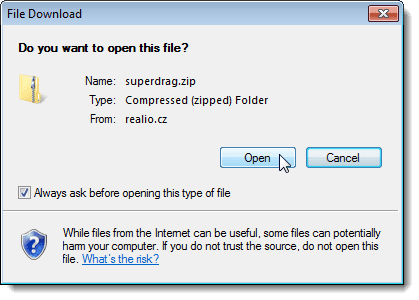
Als u het selectievakje echter uitschakelt, wordt het de volgende keer dat u een bestand downloadt automatisch gedownload en wordt de actie die u het laatst hebt geselecteerd in het dialoogvenster Bestand downloaden (openen of opslaan) automatisch uitgevoerd. (File Download)Aangezien het dialoogvenster Bestand downloaden niet meer wordt weergegeven, kunt u het selectievakje (File Download)Altijd vragen voordat dit type bestand wordt geopend(Always ask before opening this type of file ) niet inschakelen .
In Windows XP is er een eenvoudige manier om dit selectievakje weer in te schakelen. In Windows 7 en Vista is er niet langer een optie om dit gedrag te resetten of te wijzigen met behulp van de gebruikelijke grafische interface. U moet het register bewerken om de optie te wijzigen. We laten u beide methoden zien.
Windows XP
Als u het selectievakje Altijd vragen voordat u dit type bestand opent(Always ask before opening this type of file ) in het dialoogvenster Bestand downloaden in Windows XP wilt inschakelen, opent u Deze (File Download )computer(My Computer) of Windows Verkenner(Windows Explorer) en selecteert u Mapopties(Folder Options) in het menu Extra . (Tools)U hebt ook toegang tot Mapopties(Folder Options) in het Configuratiescherm(Control Panel) .

Het dialoogvenster Mapopties wordt weergegeven. (Folder Options)Klik op het tabblad Bestandstypen . (File Types)Zoek het bestandstype in de lijst Geregistreerde bestandstypen(Registered file types) waarvoor u wilt terugkeren naar het standaardgedrag voor bestandsdownload(File Download) (het dialoogvenster Bestand downloaden wordt weergegeven voor het geselecteerde bestandstype). (File Download)Klik op de knop Geavanceerd(Advanced) .
OPMERKING:(NOTE:) u moet zijn aangemeld bij een account met beheerdersrechten(Administrator) om wijzigingen op dit tabblad aan te brengen. De knoppen Nieuw(New) , Verwijderen(Delete) , Wijzigen(Change) en Geavanceerd(Advanced) zijn niet beschikbaar in beperkte gebruikersaccounts.

Het dialoogvenster Bestandstype bewerken wordt weergegeven. (Edit File Type)Schakel het selectievakje Openen na downloaden bevestigen(Confirm open after download) in, zodat er GEEN vinkje in het vakje staat. Klik (Click) op OK(OK) .

U keert terug naar het dialoogvenster Mapopties . (Folder Options)Klik op Sluiten(Close) om het te sluiten.
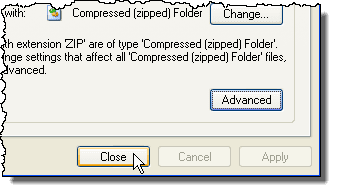
Windows 7 en Vista
In Windows 7 en Vista moet u enkele waardegegevensitems van een specifieke sleutel verwijderen om het selectievakje Altijd vragen voordat u dit type bestand opent(Always ask before opening this type of file ) opnieuw in te schakelen.
OPMERKING:(NOTE:) We raden u aan een back-up van het register te maken voordat u er wijzigingen in aanbrengt. Raadpleeg het volgende bericht voor hulp bij het maken van een back-up van het register.
- Hoe een back-up te maken en het Windows-register te herstellen(How to backup and restore the Windows Registry)
Om de Register-editor(Registry Editor) te openen , opent u het menu Start en typt u " (Start)regedit " (zonder de aanhalingstekens) in het vak Programma's en bestanden zoeken(Search programs and files) . Klik op de regedit.exe- link die wordt weergegeven in de resultaten of druk op Enter als de regedit.exe- link automatisch wordt gemarkeerd.

Als het dialoogvenster Gebruikersaccountbeheer wordt weergegeven, klikt u op (User Account Control)Ja(Yes) om door te gaan.
OPMERKING:(NOTE:) Mogelijk ziet u dit dialoogvenster niet, afhankelijk van uw instellingen voor Gebruikersaccountbeheer(User Account Control) . Zie ons bericht, Windows – UAC (User Account Control) configureren voor meer informatie.

De Register-editor(Registry Editor) wordt weergegeven. Navigeer(Navigate) naar de volgende sleutel:
HKEY_CURRENT_USER \ Software \ Microsoft \ Windows \ Shell \ AttachmentExecute
Er is ten minste één sleutel met een lange reeks cijfers onder de AttachmentExecute - sleutel. De sleutel die in de onderstaande afbeelding wordt weergegeven, { FF55E06F-EB92-4CF5-AE8C-35F4B839C7CB }, is toegevoegd omdat we het selectievakje Altijd vragen voordat dit type bestand wordt geopend(Always ask before opening this type of file ) in het dialoogvenster Bestand downloaden hebben uitgeschakeld tijdens het downloaden van een bestand in (File Download)Safari van Apple browser.
Als u het selectievakje Altijd vragen voordat u dit type bestand opent(Always ask before opening this type of file ) in het dialoogvenster Bestand downloaden hebt uitgeschakeld tijdens het downloaden van een bestand in (File Download)Internet Explorer , ziet u {0002DF01-0000-0000-C000-000000000046} als sleutel onder de sleutel AttachmentExecute .
Selecteer een van de sleutels onder de AttachmentExecute- sleutel. Het rechterdeelvenster bevat een (Standaard)((Default)) waarde plus waarden voor elk van de bestandstypen waarvoor u het selectievakje Altijd vragen voordat dit type bestand wordt geopend(Always ask before opening this type of file ) hebt uitgeschakeld .
Klik met de rechtermuisknop(Right-click) op het bestandstype (bijv. .zip ) waarvoor u het selectievakje Altijd vragen voordat u dit type bestand opent(Always ask before opening this type of file ) weer wilt inschakelen en selecteer Verwijderen(Delete) in het pop-upmenu. Hiermee worden het dialoogvenster Bestand downloaden en het selectievakje (File Download)Altijd vragen voordat dit type bestand wordt geopend(Always ask before opening this type of file ) , teruggezet naar de standaardinstelling bij het downloaden van bestanden van het type dat u hebt verwijderd.
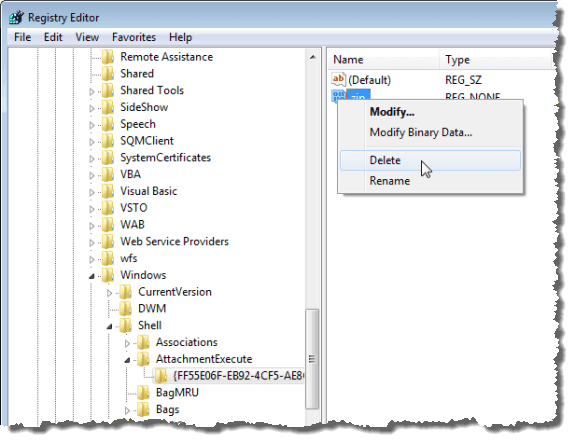
Het dialoogvenster Verwijderen waarde bevestigen(Confirm Value Delete) wordt weergegeven om er zeker van te zijn dat u de waarde echt permanent wilt verwijderen. Klik op Ja(Yes) .

Sluit de Register-editor(Registry Editor) door Afsluiten(Exit) te selecteren in het menu Bestand(File) .

Nu u deze optie opnieuw kunt instellen in het dialoogvenster Bestand downloaden , hoeft u zich geen zorgen te maken dat u deze soms uitschakelt. (File Download)Het is vrij eenvoudig om het weer aan te zetten. Genieten van!
Related posts
Herstel bestandssysteemfouten in Windows 7/8/10 met Check Disk Utility (CHKDSK)
Hoe een JAR-bestand op Windows te openen
Een lijst met lopende processen opslaan in een tekstbestand in Windows
Hoe te schrijven of tekenen op een PDF-bestand in Mac en Windows
Hoe te repareren "Het iTunes-bibliotheekbestand kan niet worden opgeslagen" in Windows 10
Een browser-sandbox instellen en gebruiken op Windows
Wijs stationsletters toe aan mappen in Windows
IE verwijderen en opnieuw installeren in Windows 7
Het probleem 'Bestandsnaam is te lang' oplossen in Windows
Hoe het oude zoekvak in de Verkenner van Windows 10 in te schakelen?
Bestandssysteemfouten herstellen met Check Disk Utility (CHKDSK)
Een stationsletter wijzigen in Windows
Een ISO-bestand maken en uitvoeren op Windows
Maak een ISO-bestand vanuit een map in Windows
Exporteren, wissen en vergroten van gebeurtenislogboeken in Windows
Hoe u uw Windows-pc wakker kunt houden zonder de muis aan te raken
Een bestandsgeschiedenisstation opnieuw verbinden in Windows
Gebruik Netstat om luisterpoorten en PID in Windows te zien
Hoe weet u welke versie van Windows u hebt geïnstalleerd
Hoe 7Z-bestanden te openen in Windows, Mac en Linux
